Wie man mit Windows Video Editor, mit Shotcut und mit Openshot ein oder mehrere Audios zu Videos hinzufügt und wie man die Lautstärke jeder Audiodatei anpasst
Die Formate, mit denen Videos gespeichert werden, sind fast immer großartig
Containerformate gemeinsam Video-Codec es ist ein
Audio-Codec die jeweils das Video und den Ton des Videos selbst kodieren. Nehmen wir das Beispiel der am häufigsten verwendeten Containerdatei, nämlich derMP4, der Videocodec ist H.264 oder
H.265 während der Audio-Codec ist AAC. Die in einem bestimmten Video verwendeten Codecs können durch den Import in ermittelt werden
VLC Media Player
und weiter Ausbildung.
Die Trennung des visuellen Teils vom Klangteil ist daher ganz natürlich und wir haben bereits gesehen, wie man in diesem Sinne vorgeht
Shotcut, Openshot
UND
da vinci beschließt. Es ist genauso einfach schalten Sie den Ton stumm für ein Video mit
Fotos, VLC, Openshot, Shotcut und DaVinci Resolve. Die Operation um Ton hinzuzufügen für ein Video wird von allen Videoeditoren unterstützt, auch von den minimalistischsten. In diesem Beitrag erfahren Sie, wie Sie mit den einfachsten Programmen wie z. B. Ton zu einem Video hinzufügen können Schrotschnitt UND offener Schuss aber auch ohne Programme, unter Ausnutzung der
Nativer Windows-Videoeditor. Zusätzlich zum Hinzufügen eines Einzelton Wir werden auch sehen, wie
mehr als eine hinzufügen, auf verschiedenen Spuren und möglicherweise, wie man die jeweiligen Lautstärken mischt.
Sie können mit einem stummgeschalteten Video oder sogar einem mit Ton beginnen, bei dem der Ton zuvor mit einer der in den oben verlinkten Artikeln erläuterten Methoden entfernt wurde. Bei allen drei Verfahren, die ich veranschaulichen werde, können Sie zusätzlich zum Hinzufügen einer einzelnen Audiodatei weitere Sounds hinzufügen und deren jeweilige Lautstärke anpassen.
auf meiner gepostet
Youtube Kanal
der Leitfaden zu Fügen Sie einer Videodatei ein oder mehrere Audiodateien hinzu.
Zu Beginn sehen wir, wie man vorgehen kann, auch ohne ein Programm installiert zu haben, sondern nur die Anwendungen zu verwenden, die nativ im installiert sind Windows 10 UND Windows11. Wenn Sie haben
Windows11 reinklicken Anfangen und Typ Videobearbeiter dann klicken Sie auf gleichnamige App in den Suchergebnissen der Suchanfrage angezeigt.
Wenn Sie haben Windows 10 immer aufstehen
AnfangenModell
Foto und klicken Sie auf die gleichnamige App, die in den Suchergebnissen erscheint.
Videobearbeiter aus win11 ist nichts anderes als einer
Abschnitt aus der Bewerbung Foto aus
win10.
MIT WINDOWS AUDIO ZU VIDEO HINZUFÜGEN
Nach direktem Öffnen Video-Editor (Win11), oder öffnete den entsprechenden Abschnitt von Foto (Win10), reinklicken neues VideoprojektSchreib die
Projektname Dann
Importieren Sie das Video zu bedienen.
Sie können es mit der Maus in das obere linke Fenster ziehen oder auf + gehen Hinzufügen -> Von diesem PC Wählen Sie dann den Film aus und gehen Sie zu Du öffnest. Anschließend fügen Sie den Film zum ersten Clip des hinzu Parzelle niedrig.
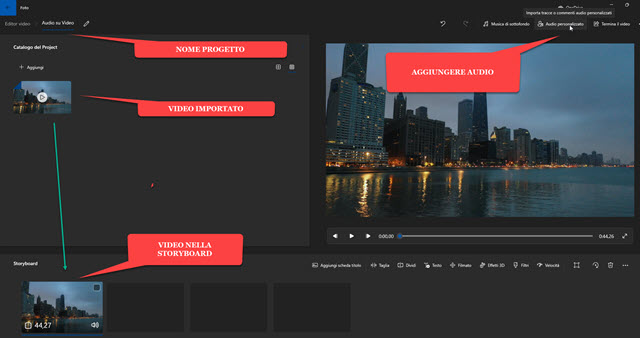
Klicken Sie dann auf die Schaltfläche in der oberen rechten Ecke
benutzerdefiniertes Audio, über dem Vorschau-Player, um einen weiteren Bildschirm zu öffnen, auf den Sie klicken können
+ Audiodatei hinzufügen und wählen Sie den Sound aus, den Sie hinzufügen möchten
Dateimanager.
Die Datei wird gekürzt und wenn die Dauer des Audios die des Videos überschreitet, wird sie angezeigt nur der erste Teil importiert.
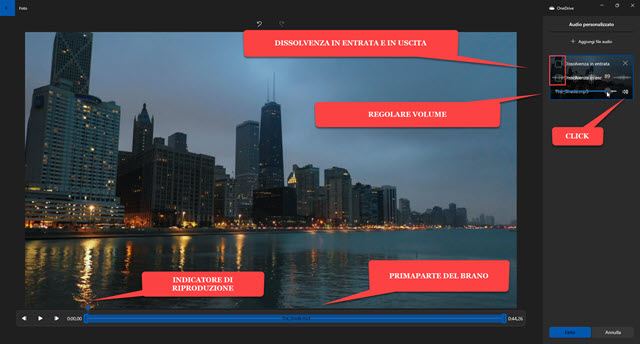
Der Ton wird in das Video eingefügt
Abspielposition in der Vorschau angezeigt.
In der rechten Spalte wird ein Fenster mit dem Namen der hinzugefügten Audiodatei hinzugefügt. Durch Klicken auf das Lautsprechersymbol können wir dies tun
Stell die Lautstärke ein aus 0 für
100 und optional Flag-Optionen zum Hinzufügen einer Ein- und Ausblendung. Die Schieberegler unten können gezogen werden, um den Ton nur in einem abzuspielen
Intervall
aus dem Video. kann trotzdem weitermachen + Audiodatei hinzufügen pro
mehr hinzufügen.
Die Schieberegler für Titelanfang und -ende können sein
überlagert um beide Sounds gleichzeitig abzuspielen.

Sie können auch sicherstellen, dass sich die beiden Intervalle nicht überschneiden, um die Lieder nacheinander abzuspielen, indem Sie beispielsweise das eingeben
verschwinden im ersten und das im Fahrkarte In dieser Sekunde. er geht hoch Erledigt zurückgehen zu
Heim.
Pro Exportieren Sie das Video zu dem wir ein oder mehrere Audios hinzugefügt haben, klicken Sie auf Beende das Video obere rechte Ecke.

Wählen Sie im sich öffnenden Popup das aus
Videoqualität (1080p, 720p oder 540p) und dann nach oben gehen Export. er wird öffnen
Dateimanager in denen Sie wählen
Ausgabeordnernimm ein Name für das Video und fortsetzen Speichern. Wir zeigen den Kodierungsfortschritt in einem Fenster an und am Ende des Vorgangs kommt das Video an
automatisch abgespielt.
Fügen Sie mit Shotcut mehr Audio zu Videos hinzu
ich erinnere mich daran Schrotschnitt
ist ein kostenloser, plattformübergreifender Open-Source-Videoeditor, der selbst installiert werden kann
Heim aufsteigen Klicken Sie hier zum Herunterladen und klicken Sie dann auf den entsprechenden Link für Sie NUR aus den Websites ausgewählt
fosshub UND GitHubGenericName.
Ein Benutzer Microsoft Fortsetzung wird folgen
Windows Installer um eine Datei herunterzuladen
.exe
Doppelklicken Sie und folgen Sie den Dialogen, um die Installation abzuschließen. er lässt sich gehen Schrotschnitt und klicken Sie auf
Wiedergabeliste.
Ziehen Sie die benötigten Audio- und Videodateien für das Projekt per Drag & Drop in das gleichnamige Fenster. Das Drag-and-Drop-Video wird dem hinzugefügt
Zeitleiste ein zu erstellen verfolgen. Dann geht es zum gleichen Menü Zeitleiste um dann zu wählen
Bedienspur -> Audiospur hinzufügen. Letzteres wird unterhalb der Videospur hinzugefügt.
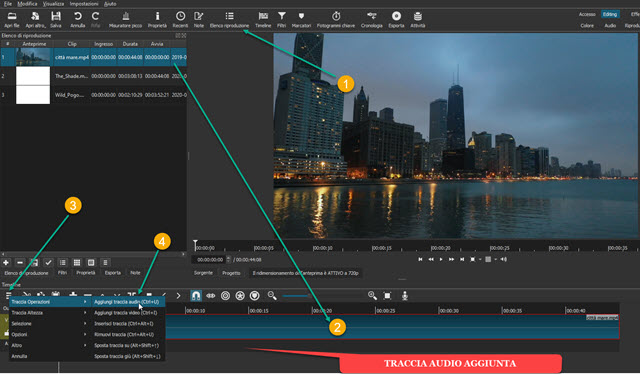
Ziehen Sie die Audiodatei auf die neu hinzugefügte Spur. Wenn die beiden Spuren eine unterschiedliche Länge haben, verwenden Sie den Griff rechts neben dem Clip, um sie auf die gleiche Länge einzustellen. Also kannst du
abspielen und exportieren Video.
Um ein zweites Audio (oder sogar ein drittes) hinzuzufügen, gehen Sie immer zu
Zeitleiste um eine neue Audiospur hinzuzufügen, auf die Sie eine zweite Datei ziehen können. Wenn Sie die Vorschau abspielen, werden beide Sounds gleichzeitig abgespielt. Dies kann bei a der Fall sein
Musikhintergrund es ist ein
Spracherzählung aus dem Video.

Natürlich können Sie nach dem gleichen Verfahren auch weitere Titel hinzufügen. Pro regulär
die Lautstärke jeder Audiospur, Ja
wählen und geh hoch Filter, Klicken Sie dann auf die Schaltfläche Mehr. Ö
Audiofilter und klicken Sie darauf
Verstärkung / Lautstärke um das Konfigurationsfenster anzuzeigen.
Du bewegst die Dezibel-Schieberegler links bzw. rechts, z verringern oder erhöhen Sie die Lautstärke.

Du gehst auf die Schaltfläche Berühren um die Vorschau anzuhören und für jede Audiospur die richtige Lautstärke einzustellen.
Du kannst es auch tun
Erhöhen und verringern Sie die Lautstärke jeder Audiospur
während der Wiedergabe. Um das Projekt zu speichern, klicken Sie auf
Export
unter dem Menü. Im entsprechenden Fenster oben links können Sie auswählen
Vorlage innen
Voreinstellungen -> Sortiment für ein Video auf
MP4. also weiter Exportdateidu wählst die Zielordnerdu gibst ein
Name für das Video und geh hoch Speichern. Der abgeschlossene Prozentsatz der Videokodierung wird in der oberen rechten Ecke des Fensters angezeigt Aktivitäten. Schließlich können Sie den Film abspielen.
FÜGEN SIE MIT OPENSHOT ZWEI ODER MEHR AUDIO ZU VIDEOS HINZU
auch mit
offener Schuss
Sie können einer Videodatei eine oder mehrere Audiodateien hinzufügen. Es ist ein kostenloses Open-Source-Programm in italienischer Sprache für
Windows, Mac und Linux. Du gehst zu ihm
Heim
und klicken Sie auf Herunterladen [Versionsnummer] und warte auf das Ende Laden Sie die Installationsdatei herunter. Die aktuellste Version ist v2.6.1.
Ein Benutzer Fenster werde eine Datei herunterladen .exe Doppelklicken Sie und folgen Sie den Dialogen, um die Installation abzuschließen. er lässt sich gehen offener Schuss und ziehen Sie die zu bearbeitenden Dateien per Drag & Drop in das Fenster Projektdatei.
In der Gegend von Zeitleiste sind bereits vorhanden
5 Titel. Du ziehst die Video innen
Lied 1 Es istAudio- innen
Spur 2. Wirkt auf den rechten Griff des Clips ein
Passen Sie die Längen an von zwei Spuren.

Andere können ebenfalls hinzugefügt werden Audiodateien in den Gleisen 3, 4 und 5. es geht weiter
Wiedergabe ansehen das zu hören
Klang resultierend. Pro regulär Der
Volumen
Um eine einzelne Audiospur anzuzeigen, klicken Sie mit der rechten Maustaste darauf.
Im Kontextmenü wählen Sie
Lautstärke -> Ganzer Film -> Pegel wo man das auswählen soll
Volumen zwischen maximal 100%
und ein Minimum von 0% mit allen vorhandenen Sortimentsoptionen
10%. Die Einstellung wird für alle wiederholt
Audiospuren Ergänzungen. also weiter Berühren
das zu hören sehen aus dem Projekt.
Wenn wir zufrieden sind, klicken Sie kreisförmiger roter Knopf oder du machst weiter Datei -> Projekt exportieren -> Video exportieren.

Geben Sie im sich öffnenden modalen Fenster Folgendes ein
Videonamedu wählst die
AusgabeordnerDu gehst auf den Pfeil, der nach unten zeigt Bestimmung die zu wählen
Format,
dann in dem von Videoprofil, wählen
Auflösung und Bildrate und schließlich darüber
Qualität wählen zwischen
Niedrig, Mittel und Hoch.
Dann klicken Sie auf Video exportieren und wartet darauf, dass der Film, zu dem ein oder mehrere Audios hinzugefügt wurden, die Kodierung beendet.
